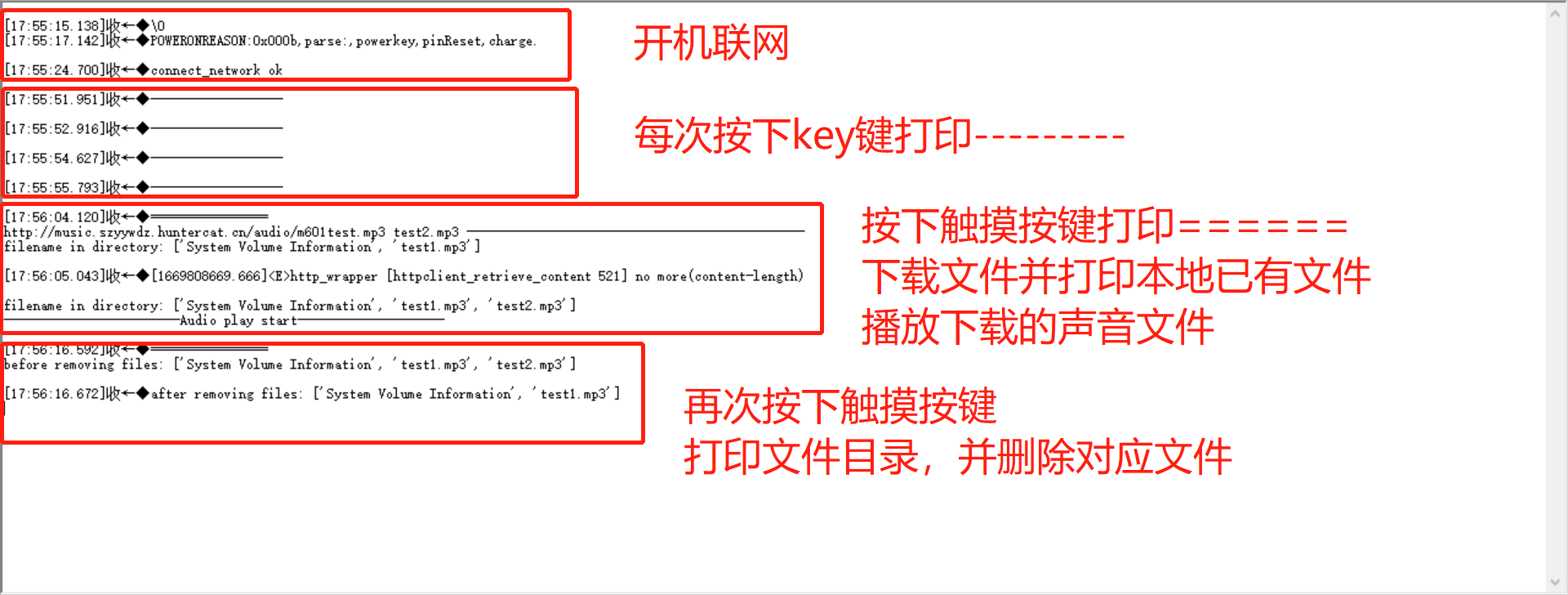在企业生产过程中,我们往往需要对产品质量负责。最常见的场景是,如何判断生产线中的产品,是否满足质量标准?比如,某工厂现有一批产品,目标生产重量是 20g,通过随机抽取不同的产品,如何检验它们的重量是否满足预期?
在 Minitab 中使用「假设检验」,能够帮助我们取得事倍功半的质量管控效果。下面,让我们通过一个场景案例,来学习如何利用 Minitab 的 T 检验工具进行假设检验分析。
本期《举个栗子!Minitab 技巧》,我们就来分享方法:使用 T 检验 分析产品质量。
为方便学习,栗子使用下图所示数据源(包含需验证产品的相关重量)。掌握栗子方法后,数据粉可尝试使用自己的数据。如需跟随实操,可通过以下链接获取栗子数据源:
https://www.dkmeco.com/community/example/detail-649
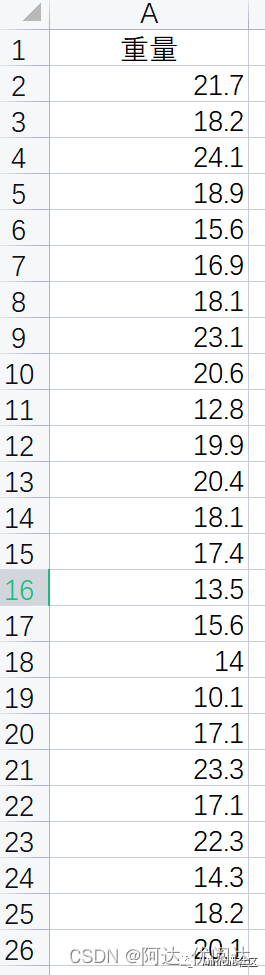
具体步骤如下:
01、连接数据源
打开 Minitab® 统计软件,单击菜单栏的“文件”选项,在下拉列表中选择“打开”。在弹出的对话框中,连接此抽样数据源,单击确定。
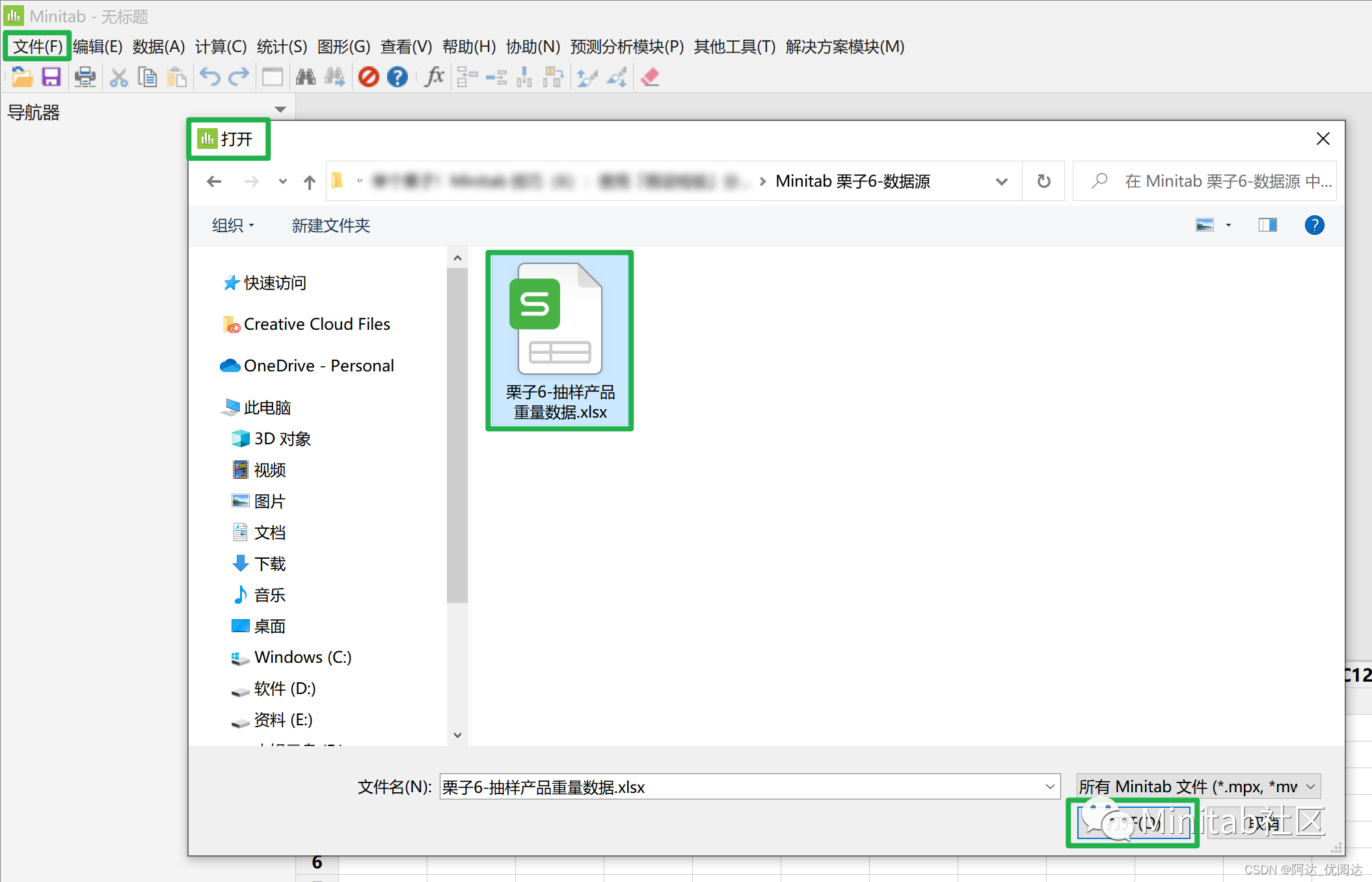
在弹出的“打开 Excel 文件”对话框中,再次单击“确定”,完成数据源连接。
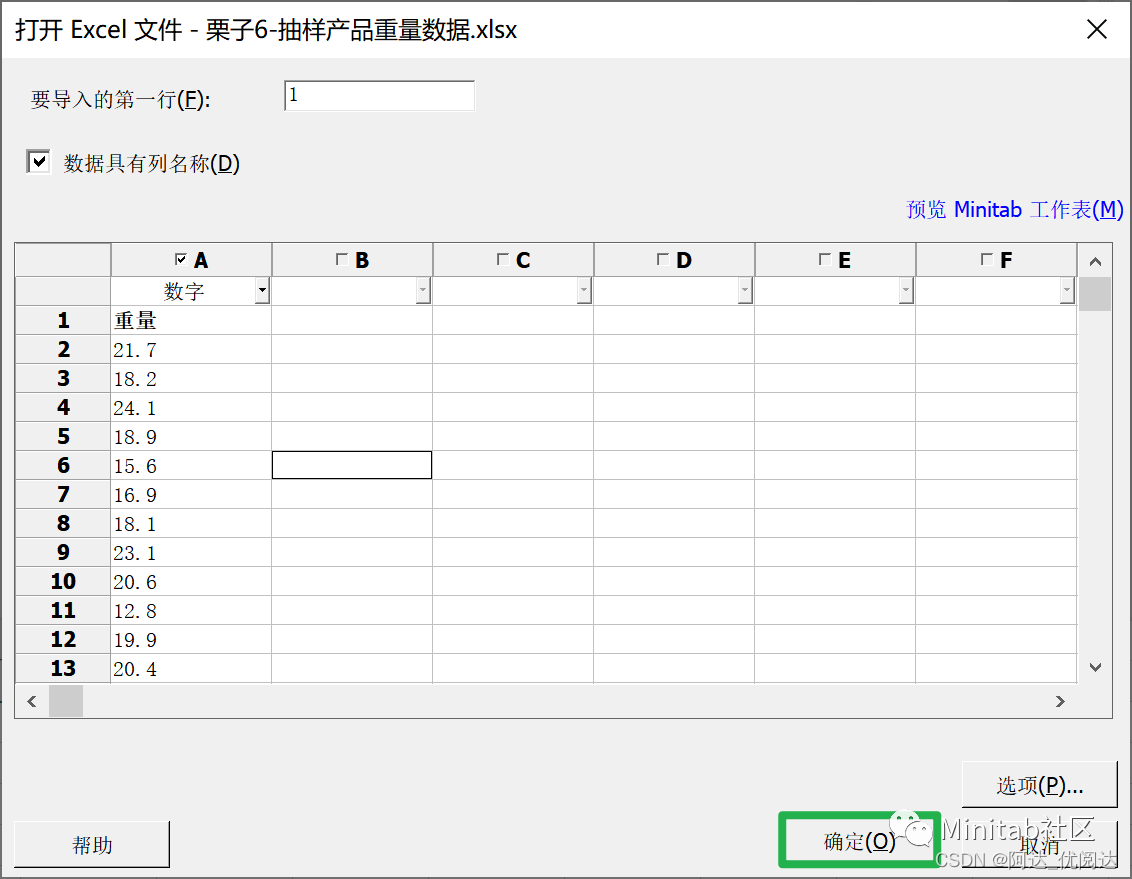
02、创建图形
单击菜单栏中的 “图形” -“直方图” 选项。
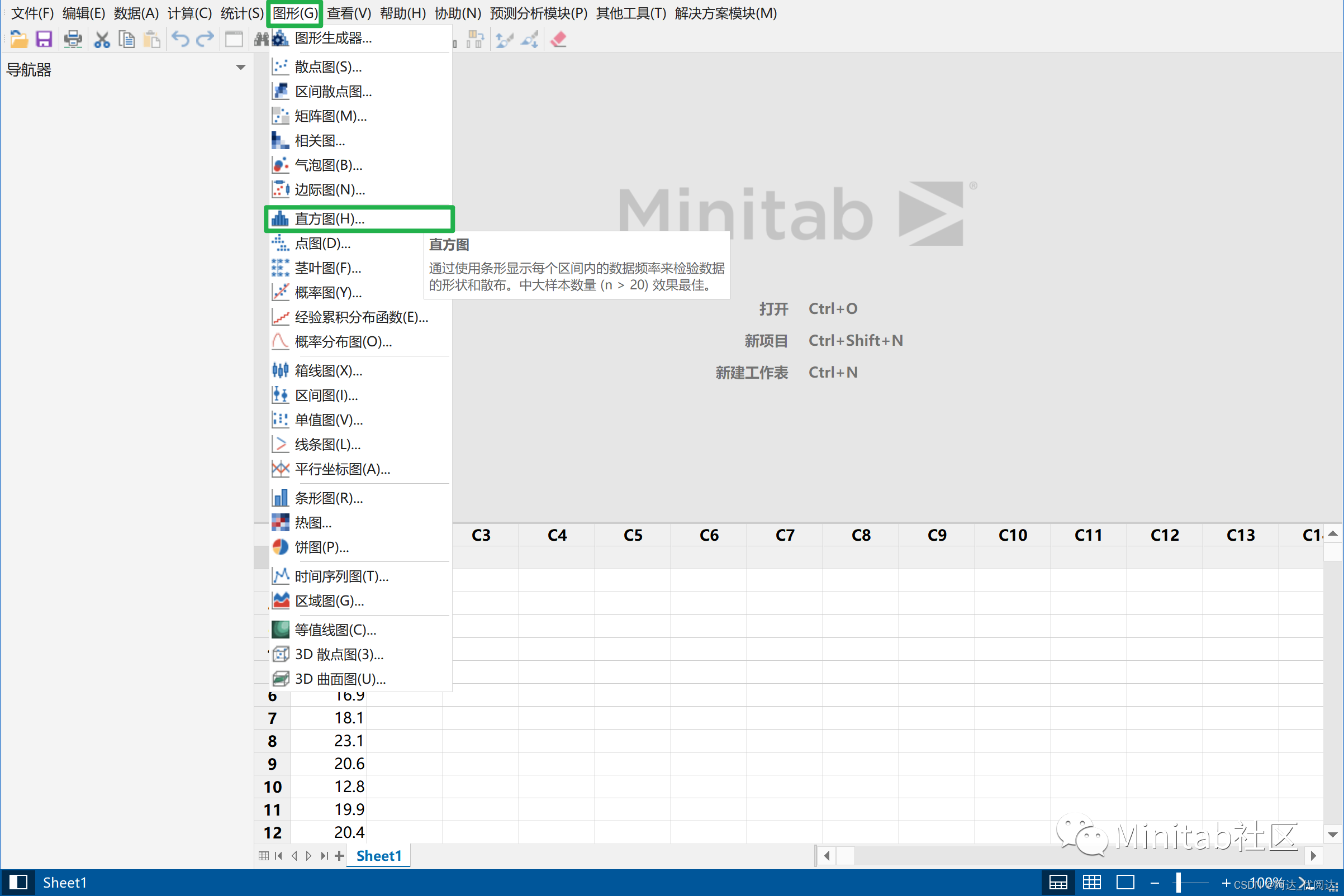
在弹出的对话框中,选择“简单”,单击确定。
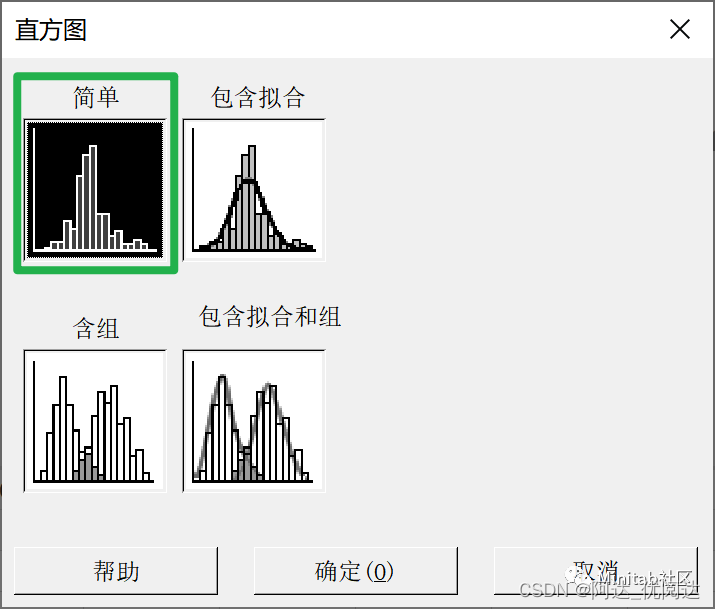
在新弹出的对话框中,双击左侧窗格的“重量”,使其显示在“图形变量”框中,单击确定。
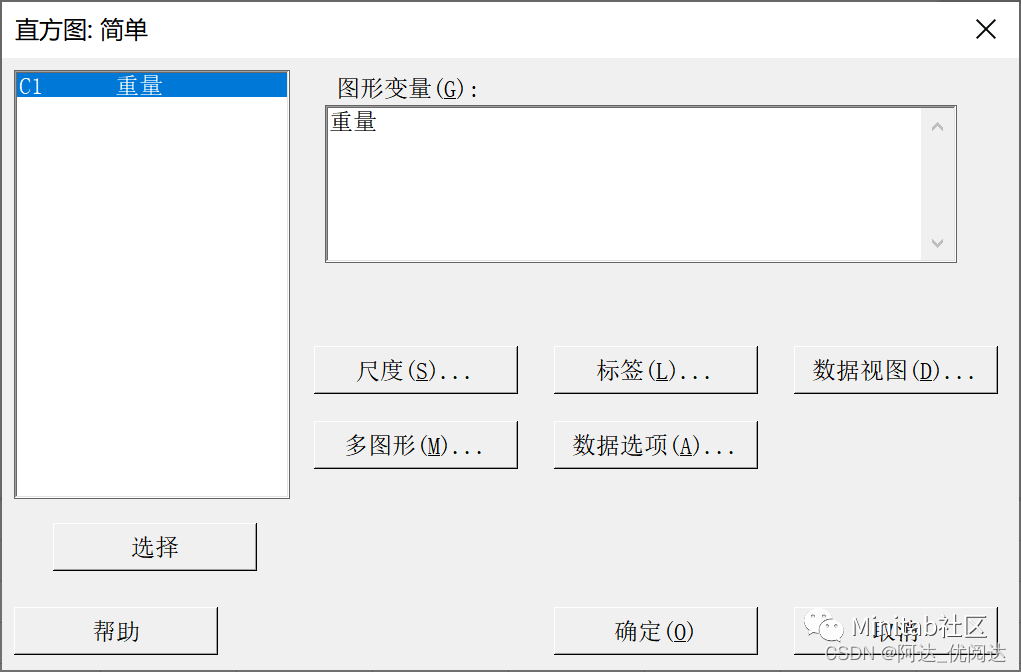
如此,直方图就创建好了。观察图形发现,这批抽样产品的重量符合正态分布。
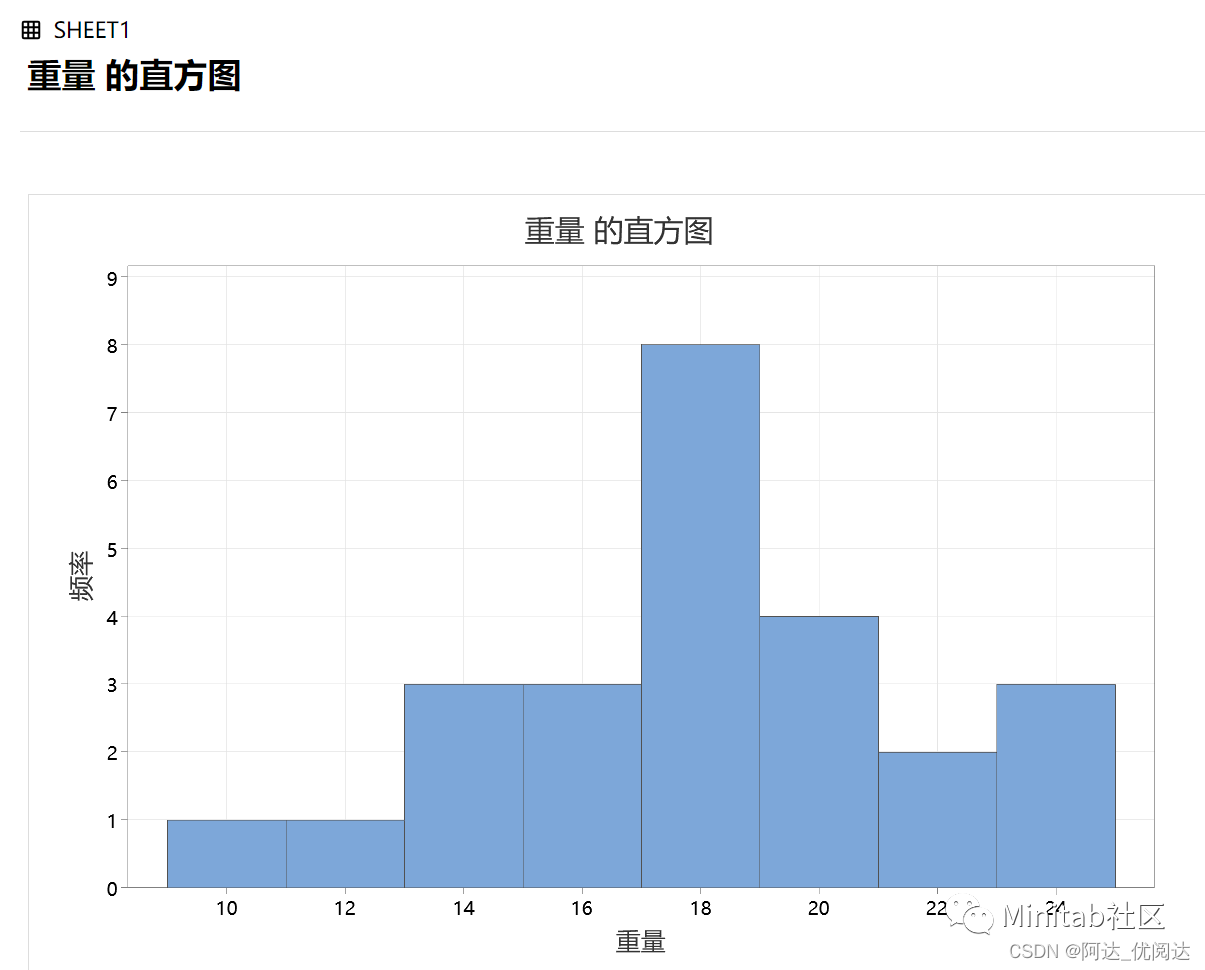
03、进行假设检验
单击打开菜单栏中的 “统计” - “基本统计” - “单样本 t” 工具。

在弹出的对话框中,双击左侧窗格中的“重量”,并勾选“进行假设检验”一项,将假设均值设置为 20,单击确定。
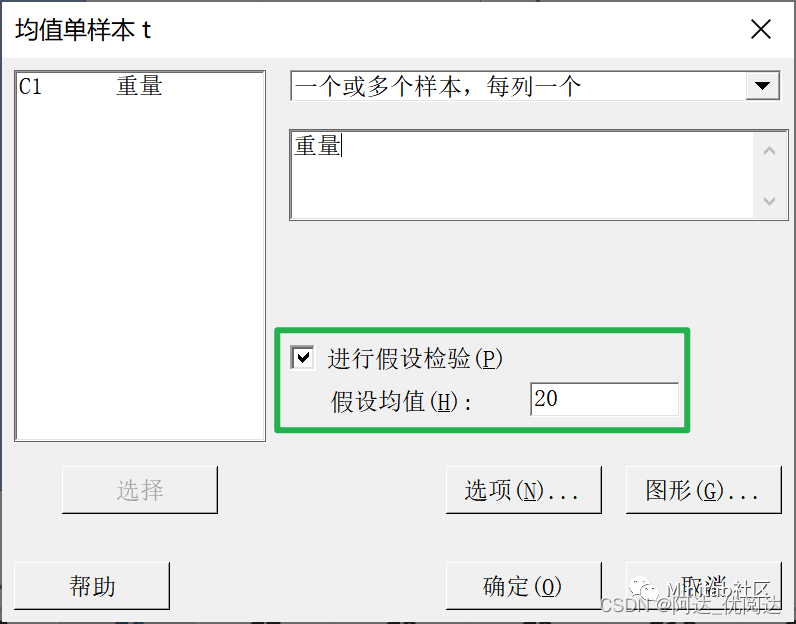
得到下图所示的假设检验结果。可以看到:P 值为 0.011,小于 α。因此,原假设被拒绝,表示这批样本的重量均值无法达到目标均值 20g。
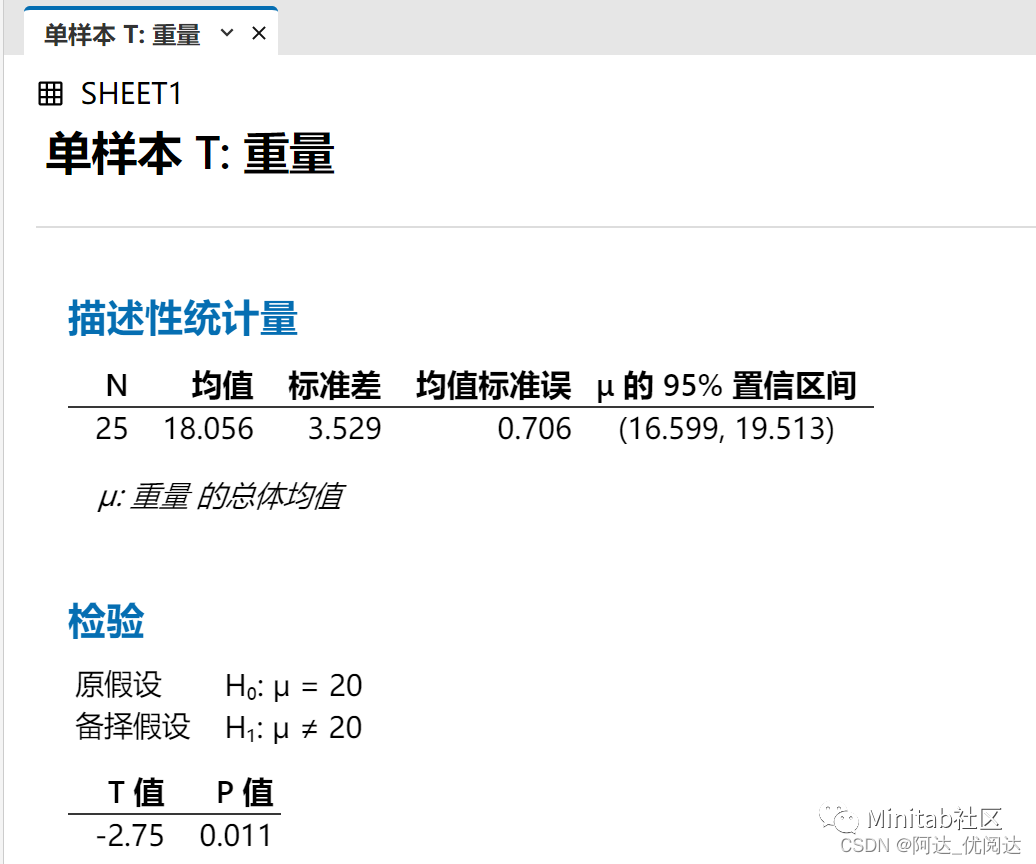
本期的 Minitab 技巧,你 Get 到了吗?
赶快打开软件试试看吧~

文章部分信息来源于网络,如有侵权请告知

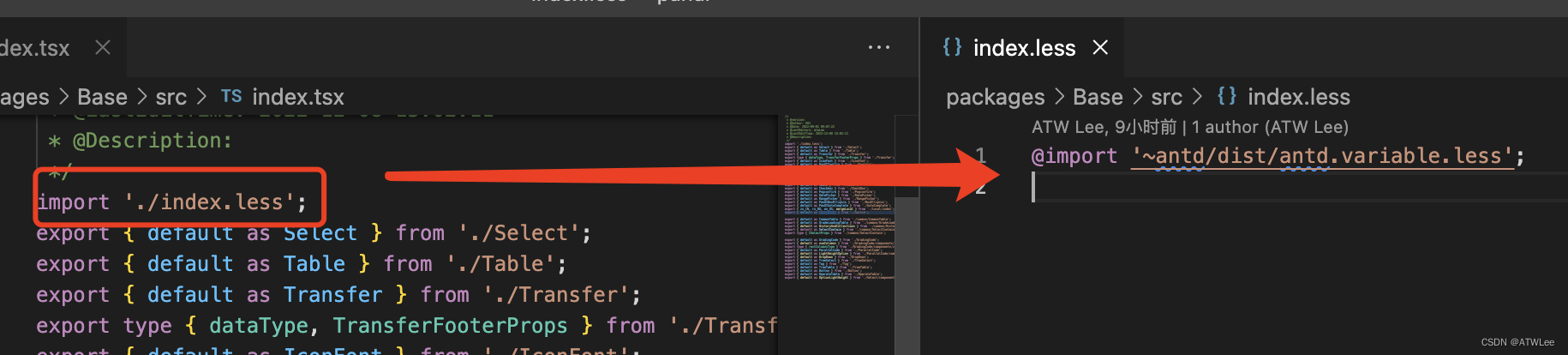
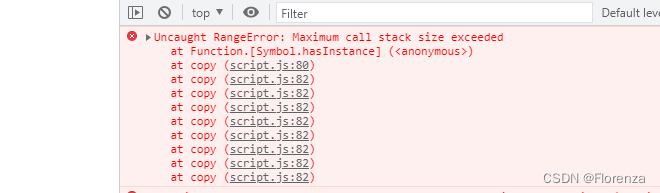


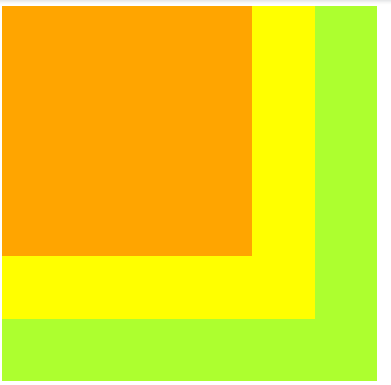

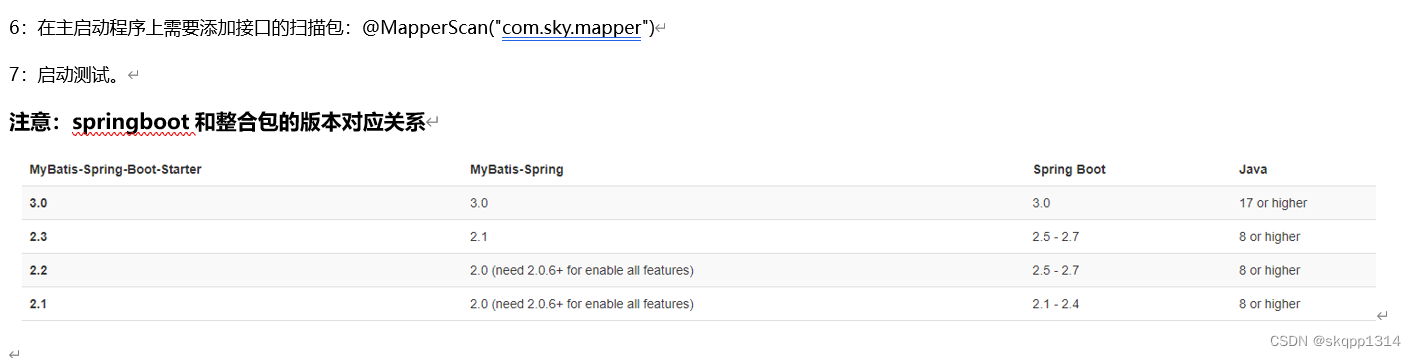
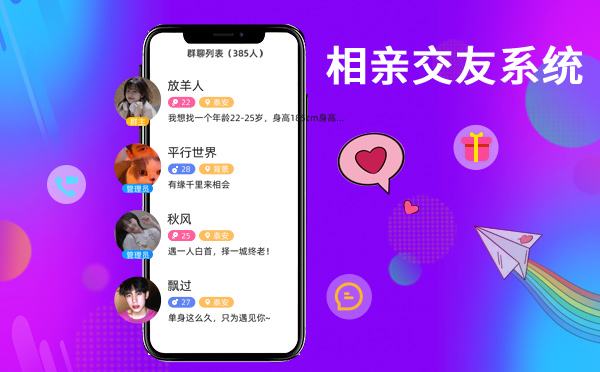
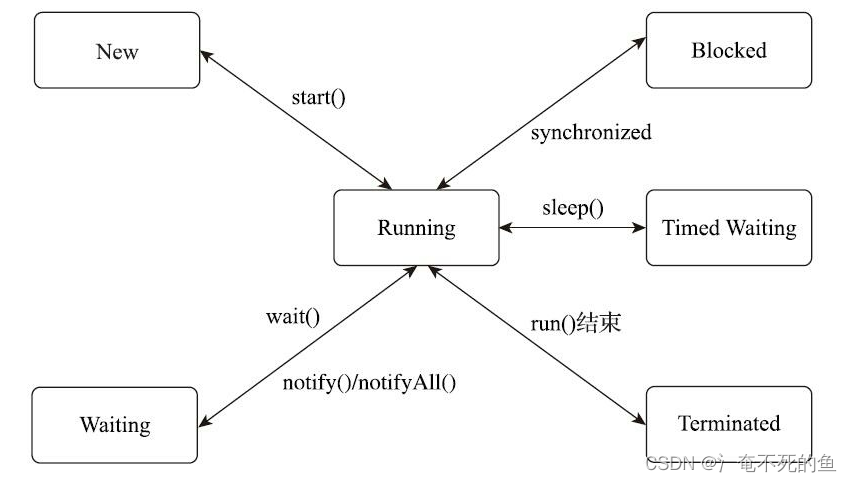
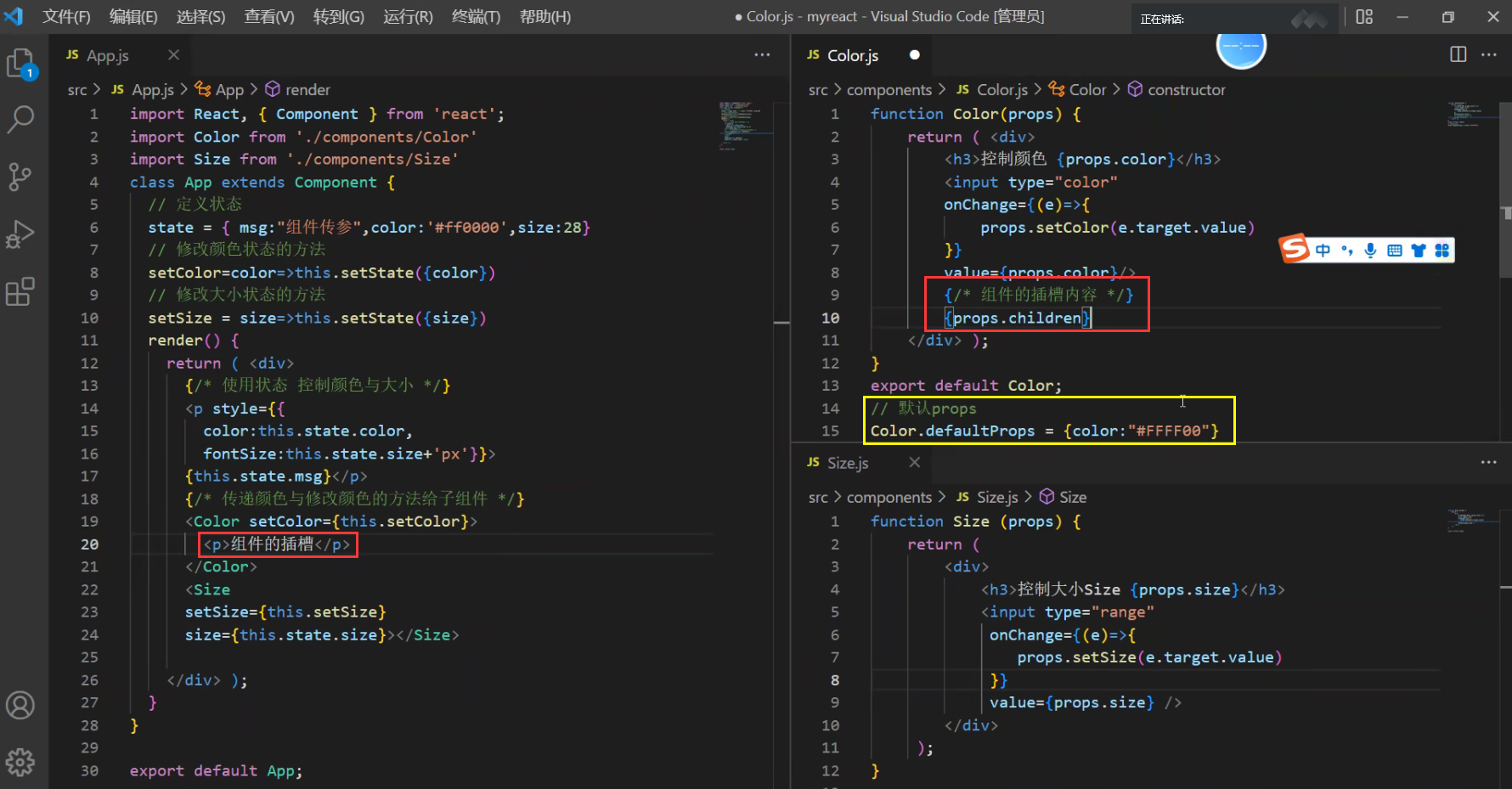
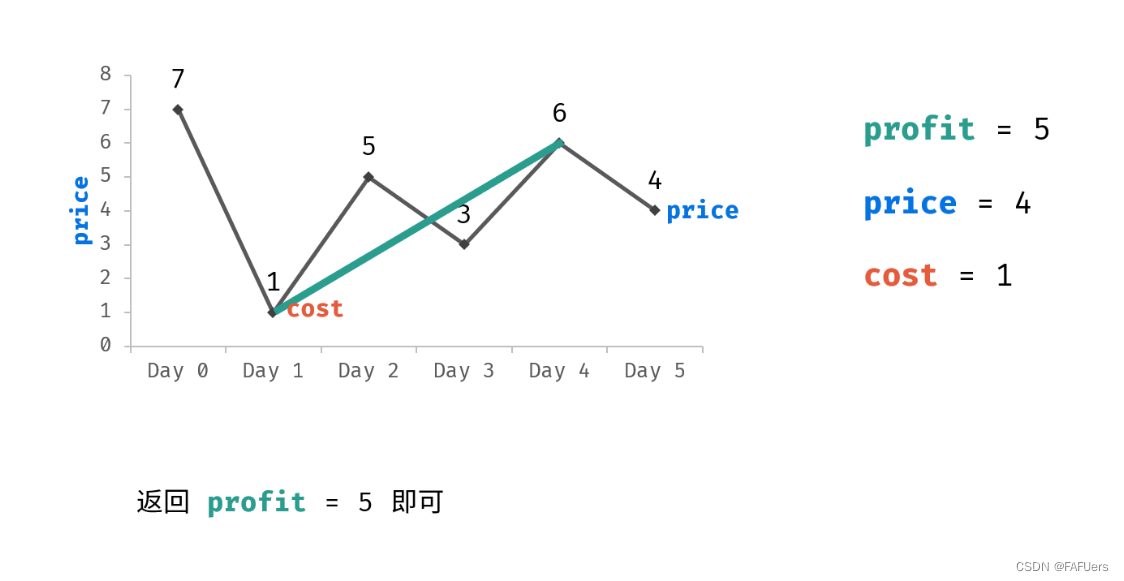

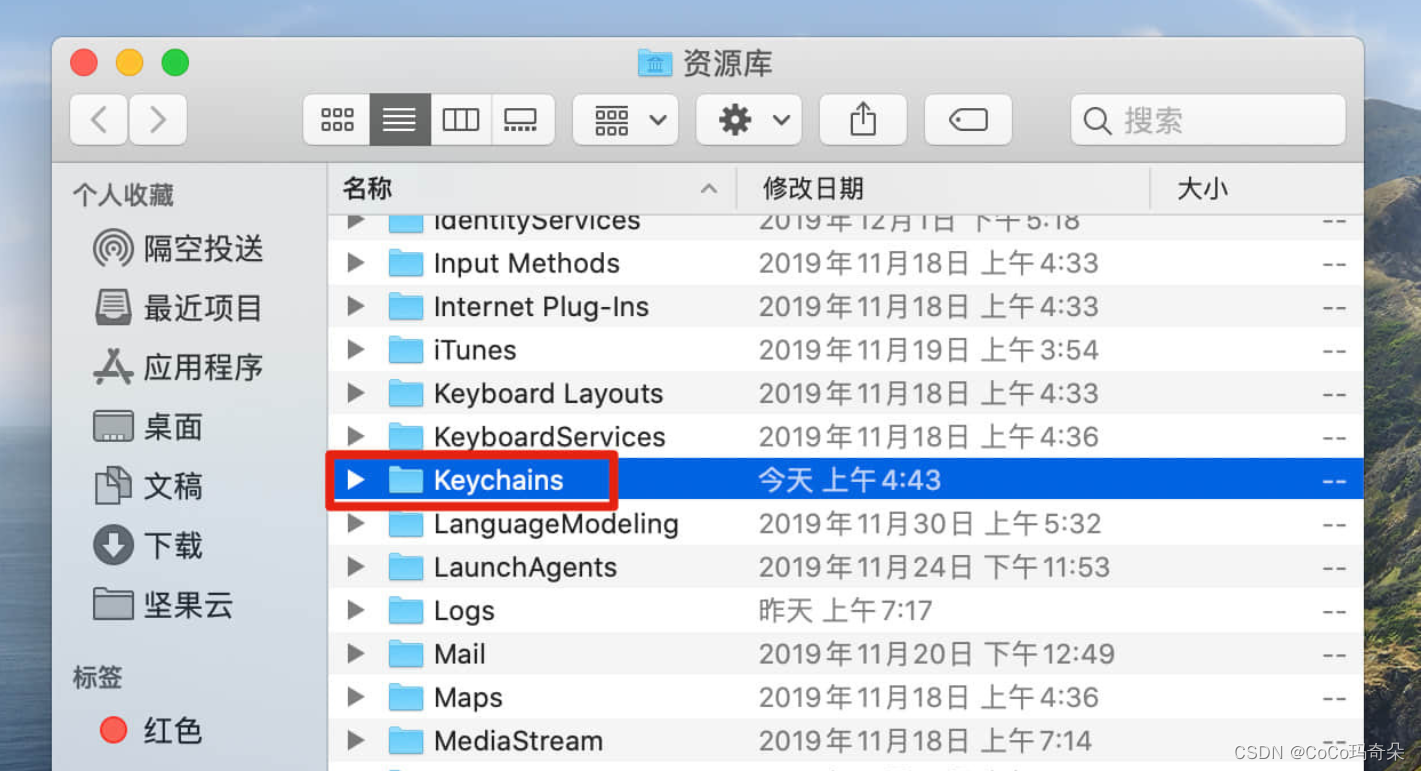

![分布式文件存储系统FastDFS[3]-通过Docker安装并且从客户端进行上传下载测试](https://img-blog.csdnimg.cn/c53df8d8240948b0a3894966c0ced8fa.png)